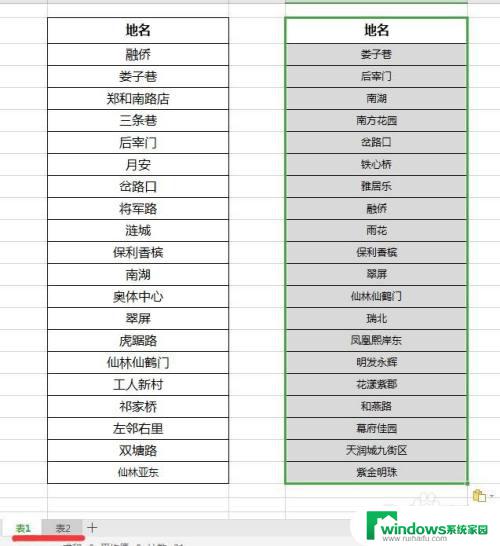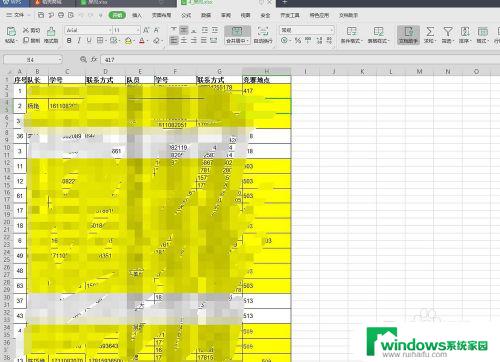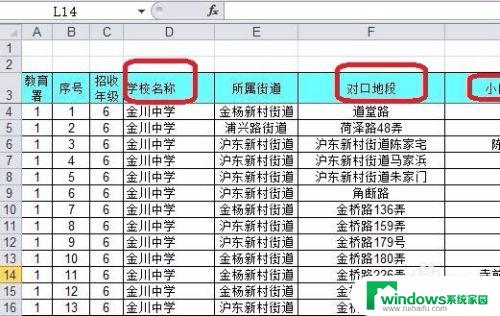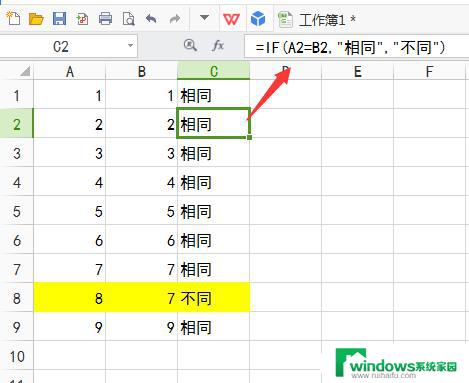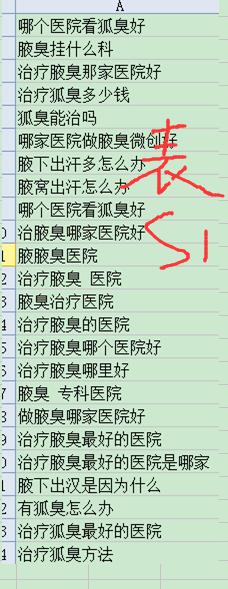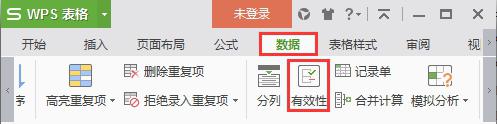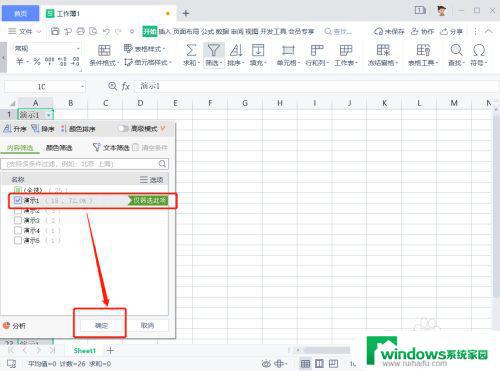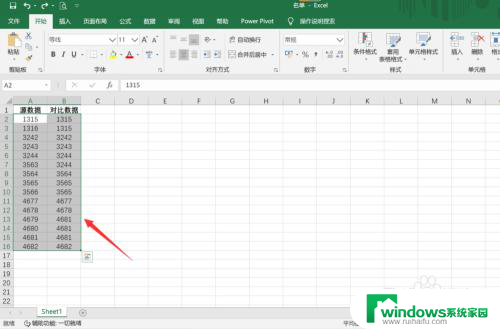如何在两个表格中筛选出相同的数据 Excel中如何筛选两个表格中相同的数据
如何在两个表格中筛选出相同的数据,在我们日常的工作中,经常会遇到需要对两个不同的表格进行比对和筛选的情况,Excel作为一款功能强大的电子表格软件,提供了便捷的筛选工具,可以帮助我们快速找到两个表格中相同的数据。通过Excel的高级筛选功能,我们可以根据自定义的条件对两个表格进行筛选,只保留相同的数据,从而更加高效地进行数据分析和处理。下面我们将介绍如何在Excel中实现这一功能,让我们一起来探索吧!
步骤如下:
1.将两个工作表放在一个窗口中,如图所示:sheet1是全部学生的。sheet2是某班学生花名。
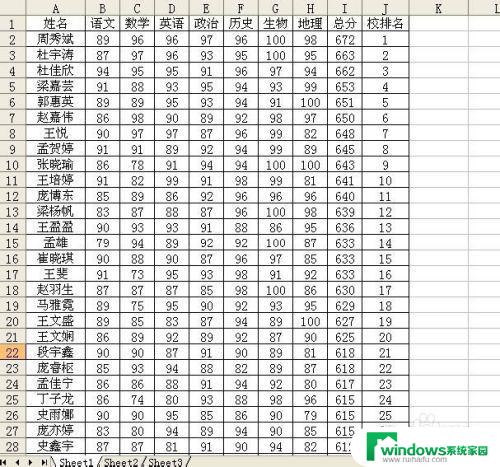
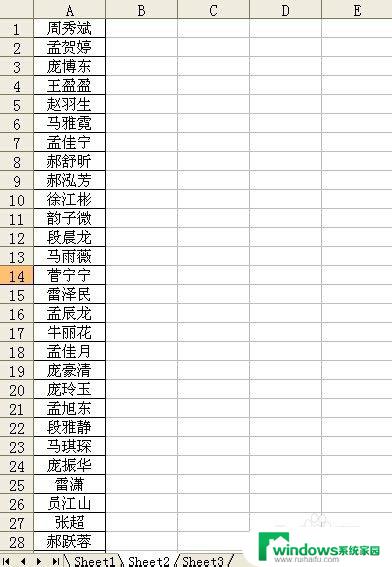
2.在sheet1相对应名字同一行的空白出输入=if(countif())
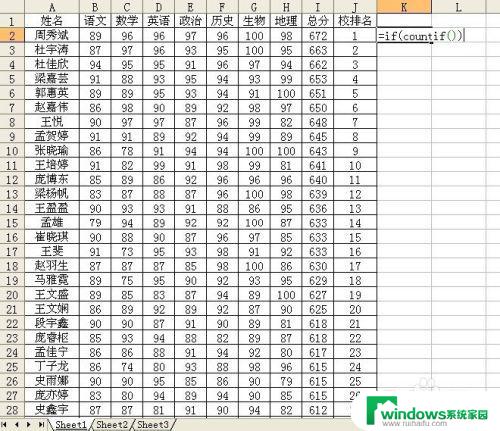
3.然后切换到sheet2,选中全部名字并回车
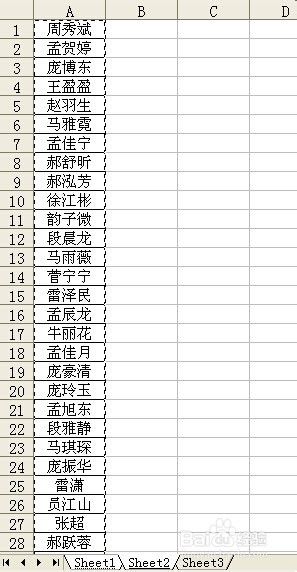
4.再切换到sheet1,这时这个函数变成了=if(countif(Sheet2!A1:A44))
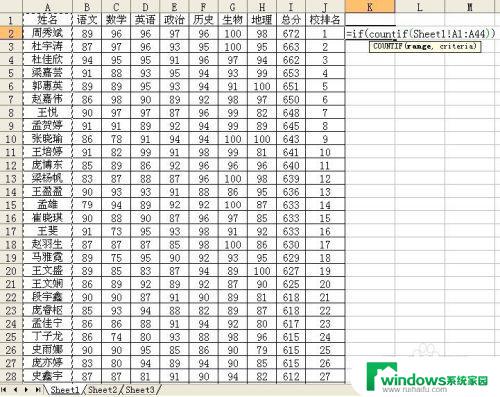
5.注意:这一步时,要将字母(我们这里是A)以及数字(我们这里是1和44)前全加上符号$,=if(countif(Sheet2!$A$1:$A$44))
6.最后,将函数补充完=if(countif(Sheet2!$A$1:$A$44,A2),"S","F"),输入完成后,按回车。显示为S的就是这个班的学生,显示为F的就不是。再从这一行拉下填充,全部学生就可筛选完毕。
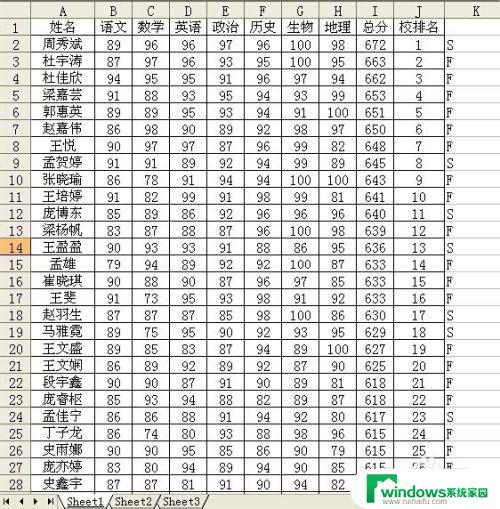
以上就是如何在两个表格中筛选出相同的数据的全部内容,不清楚的用户可以按照小编的方法进行操作,希望本文能对大家有所帮助。